It’s that time of the year..
Nu sunt genul care reinstalează sistemul de operare de câteva ori pe an. Deţin un pc de aproape 10 ani şi până acum i-am reinstalat Windows-ul de .. 2 ori. Nu am simţit nevoia. Nu mă bateţi. Pe laptop povestea e un pic altfel, nu mai ştiu de câte ori am reinstalat sistemul de operare. Multe programe de la facultate au lasat în urmă, chiar şi după dezinstalarea lor..muuuuulte reziduuri, care au facut calculatorul să se mişte din ce în ce mai prost. Acolo au fost instalări multiple.
Se face că zilele astea o să instalez Windows-ul de două trei ori: o dată pentru mine, pentru că hard-ul de la calculatorul „mare” a decis să îmi dea papucii.. o dată pentru o prietenă care şi-a luat laptop de Black Friday şi dânsul a venit cu FreeDOS ….şi nu în ultimul rând laptopul tatălui ei.
Care sunt paşii pe care eu îi fac?
În primul rând, dacă este vorba de reinstalare, mă asigur că am salvat TOT. Pentru că am stocat de-a lungul timpului milioane de poze, nu îmi permit să îmi formatez ambele hard-uri. Deci mă asigur că pe partiţia cu Windows-ul nu mai este nimic. Mai exact, mă uit pe Desktop, în Downloads şi în My Documents. Mut tot pe un hard extern, pe alt hard, sau pe altă partiţie.
SFAT: Dacă încă nu aveţi hard-ul partiţionat, nu mai aşteptaţi. Salvaţi tot ce aveţi pe un hard extern, DVD-uri, stick-uri, ce aveţi pe-acasă. Formataţi hard-ul şi partiţionaţi-l la reinstalare.

Un tutorial bun despre cum să creaţi partiţii găsiţi aici.
Înainte de instalare/reinstalare asiguraţi-vă că aveţi driverele pentru calculatorul vostru. Încercaţi să le descărcaţi de pe site-ul producătorului, nu de pe site-uri dubioase. Să le aveţi la îndemână.
După instalarea/reinstalarea sistemului de operare şi a drivere-lor (mai ales cel al plăcii de reţea), pasul pe care îl fac imediat este să intru pe ninite.com. Site-ul ăsta este geniiiiial, nu mai ştiu exact cum l-am descoperit, dar îmi uşurează viaţa incredibil de mult. De pe acest site puteţi descărca şi instala mai multe programe esenţiale deodată. Nu sar bineînţeles peste aplicaţiile despre care am vorbit în aplicaţiile desktop favorite.
Un preview al minunatului:
Ce lipseşte de aici este Adobe Acrobat Reader, care era la un moment dat, dar a dispărut. Şi CCleaner, dar la el există şi variantă bănoasă şi poate din cauza asta. În rest găsiţi tot ce vă trebuie şi se găseşte şi gratuit pe internet. Doar că în loc să descărcaţi câteva zeci de installere, descărcaţi doar unul.
Este testat de mine de n ori, a mers de fiecare dată. Să trăiască cei care au venit cu ideea!!
Ultimul lucru pe care îl fac este dezactivarea funcţiei de hibernare. Motivul pentru care este bine să faceţi asta este că fişierul hiberfil.sys ocupă mult spaţiu inutil pe partiţia cu Windows. Informaţii despre cum dezactivaţi (sau reactivaţi dacă vă daţi seama că era pentru voi importantă hibernarea – urşilor!!) găsiţi pe site-ul celor de la Microsoft aici.
Unii ar spune că ar fi bune şi nişte setări la pagefile.sys (legat de memoria virtuală). Mergeţi în Control Panel > System > Advanced System Settings > Performance Settings > Advanced > Virtual Memory şi selectaţi custom size. Eu am setat să fie jumătate din valoarea memoriei RAM. Un articol un pic mai detaliat găsiţi aici.
Voi ce faceţi când vă reinstalaţi Windows-ul?
♥♥♥
Facebook: https://www.facebook.com/crisplusina
Instagram: http://instagram.com/crisplusina
Email: crisplusina@gmail.com

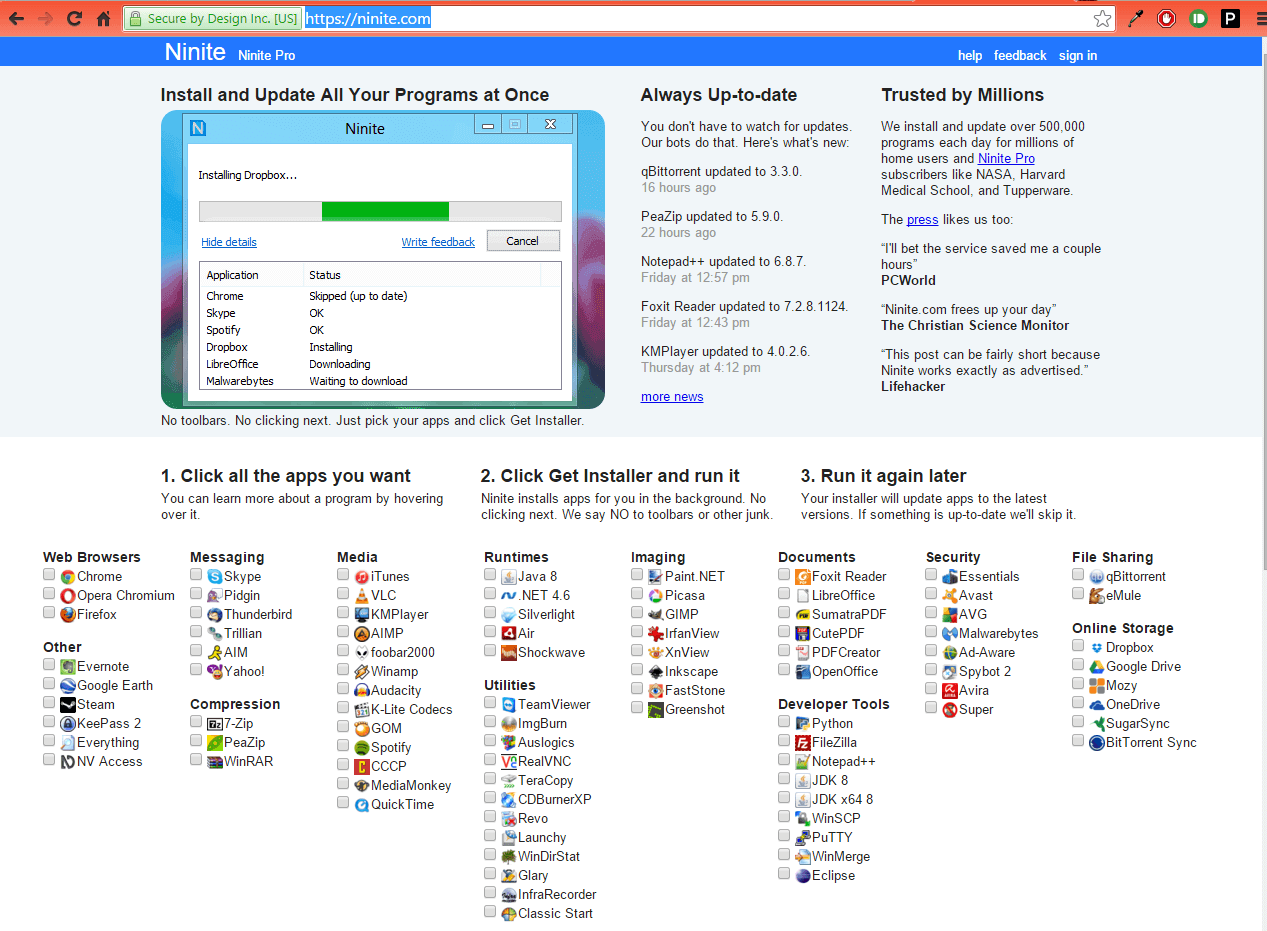

Mai foloseste cineva Winblowz cand exista atatea distributii faine de linux?
Da. Pentru ca oamenii s-au obisnuit cu el. De ce esti asa hater? 🙁
Pentru că oamenii se mai și adaptează, iar în plus, varianta cu Linux ar fi și una gratuită, dar și mai stabilă și care consumă mai puține resurse în multe dintre cazuri.
Pai ce sa fac? Astept cuminte sa se instaleze :p
Doar atat? 😀
Si ascult muzica 🙂
Foarte utila postarea ta, sunt multe persoane care nu stiu cum se reinstaleaza un windows , ai parcurs toti pasii asa de bine,bravo!!